- Apprends à changer la langue sur Steam dans le navigateur, l'application Windows, Mac OS et sur les appareils mobiles.
- L'appli Steam et l'interface du site web sont disponibles en plusieurs langues.
- Dans certains cas, il peut être difficile de changer les langues actuelles pour Steam si tu ne sais pas où chercher.
Bien qu'il existe de nombreux magasins de jeux à partir desquels tu peux acheter et télécharger tes jeux, Steam est la plateforme qui a tout déclenché. Pour moi, c'est toujours la plateforme de jeu par excellence. C'est aussi le pionnier de Jeu en nuage au sein de ton réseau local. J'aimerais quand même qu'ils ne se désintéressent pas de Half-Life 3, mais j'en demande sans doute trop.
Steam n'est pas parfait, mais il est très bon, et je le connais bien. C'est pourquoi j'ai voulu écrire ce guide, pour t'aider. changer la langue de l'interface principale de Steam. Ce n'est pas difficile à faire, mais ce n'est pas non plus très évident.
Si tu cherchais une simple icône de drapeau quelque part dans l'en-tête, tu n'as pas de chance. Je ne sais pas pourquoi Steam ne met pas l'option de la langue plus en évidence sur son site Web et à l'intérieur des applications, mais ne t'inquiète pas, je suis là pour t'aider.
Avertissement: le fait de changer la langue de Steam en étant connecté se synchronisera sur tous tes appareils et plateformes.
SOMMAIRE
Change la langue de l'interface sur le site Web de Steam
Il y a ici deux scénarios : lorsque tu es connecté et lorsque tu es déconnecté. La deuxième option est la plus simple : il y a un lien linguistique en haut à droite de la page.
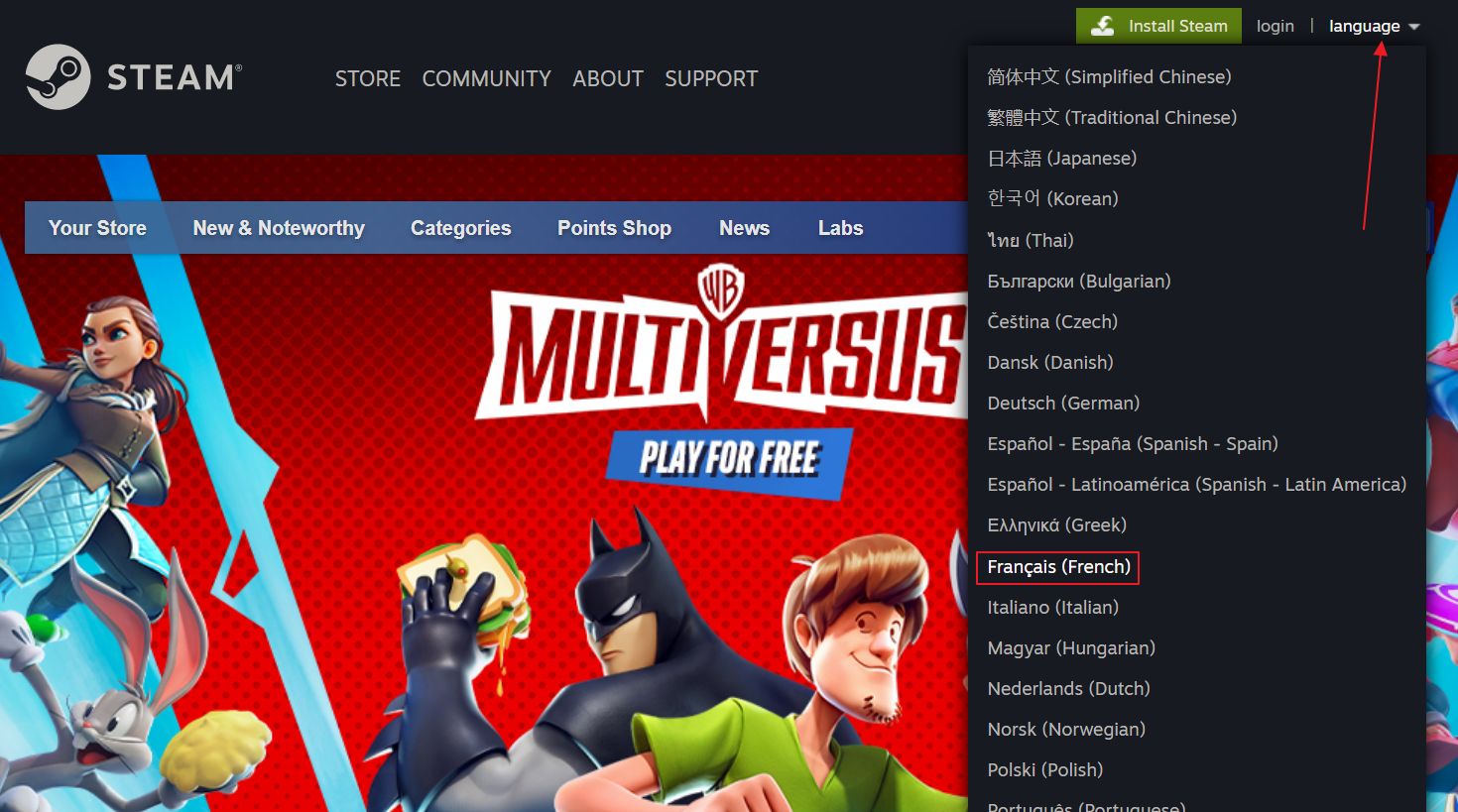
Clique sur le lien puis clique à nouveau sur la langue souhaitée. Une courte incrustation t'informera que la nouvelle sélection de langue est en cours de chargement.
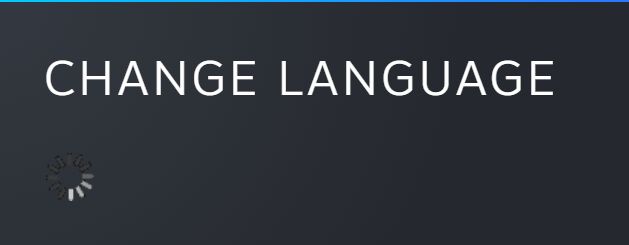
Si tu es connecté, l'option de changement de langue est enfouie un peu plus profondément sous le menu utilisateur. Voici le chemin du clic : nom d'utilisateur > Changer de langue > sélectionne la langue désirée. Il faut quelques secondes pour que le site Web de Steam se recharge.
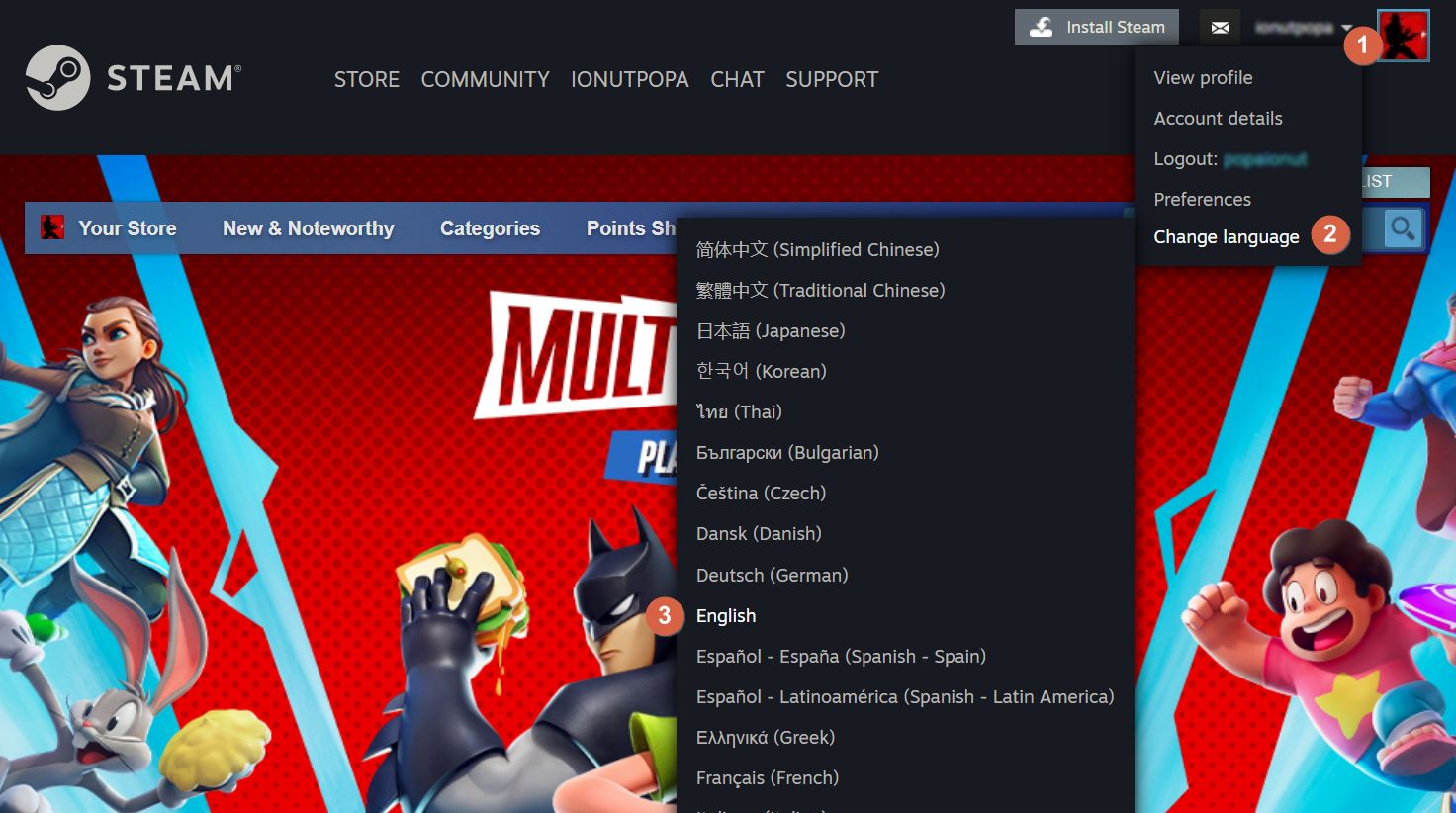
Comment changer de langue dans l'application Steam pour Windows : Étapes à suivre
L'application Steam Windows a besoin d'un peu plus d'étapes pour changer la langue de l'interface. Ce n'est pas compliqué, c'est juste déroutant.
1. Démarre le Application Steam.
2. Clique sur l'icône Menu vapeur (en haut à gauche) pour ouvrir.
3. Clique sur Paramètres.
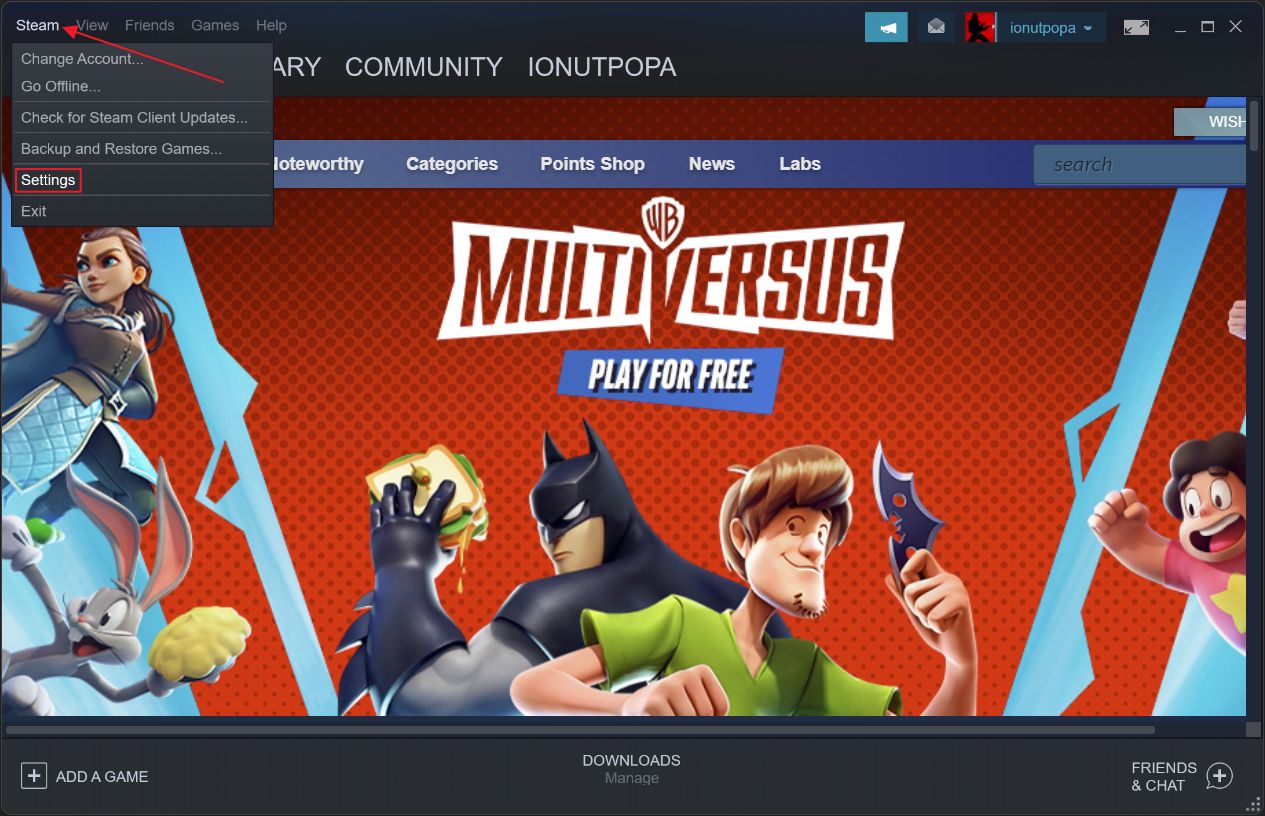
4. Dans le menu de gauche, sélectionne Interface.
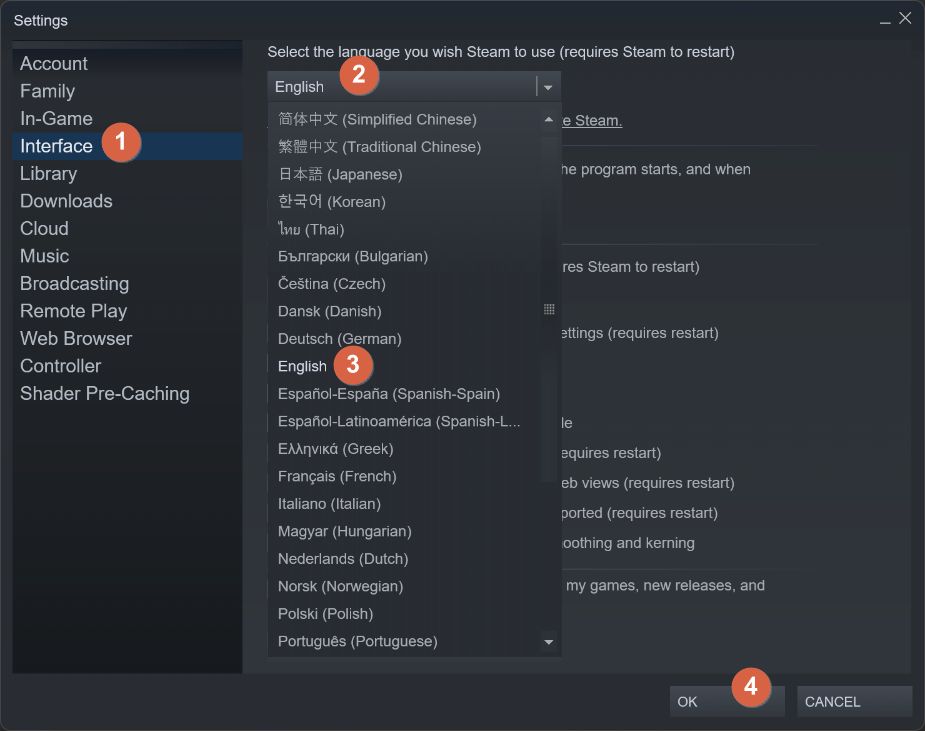
5. En haut de la page, il y a un Sélectionne la langue que tu souhaites que Steam utilise option. Clique sur développe le menu des langues.
6. Sélectionne la nouvelle langue de l'interface.
7. N'oublie pas de cliquer sur le bouton Bouton OK pour enregistrer la sélection.
8. Tu n'as pas encore terminé. Dans la fenêtre suivante, confirme en appuyant sur la touche Redémarre Steam bouton.
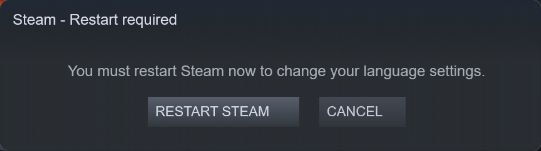
Note: sous Mac OS, cherche l'icône Option des préférences dans le menu Steam, au lieu de Steam Settings.
Comment changer de langue sur Steam Mobile : Android et iOS
L'option la plus déroutante doit être le sélecteur de langue des applis Steam Android et iOS, et de loin. Le pire, c'est que l'emplacement change parfois au fur et à mesure que le menu se réorganise. Espérons que cela ne se reproduira pas très bientôt.
1. L'application mobile Steam étant ouverte, clique sur le bouton menu hamburger.
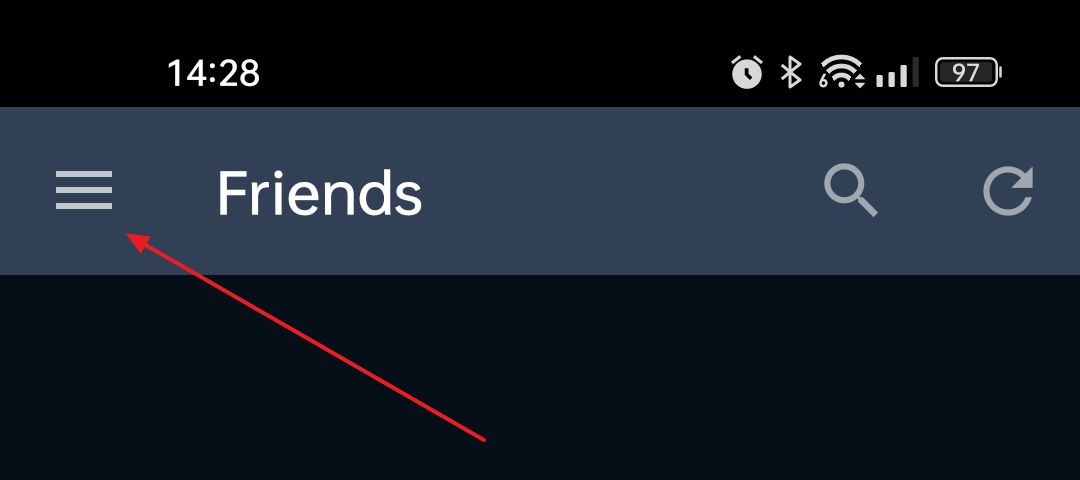
2. Appuie sur la flèche vers le bas pour développer le Magasin entrée du menu.
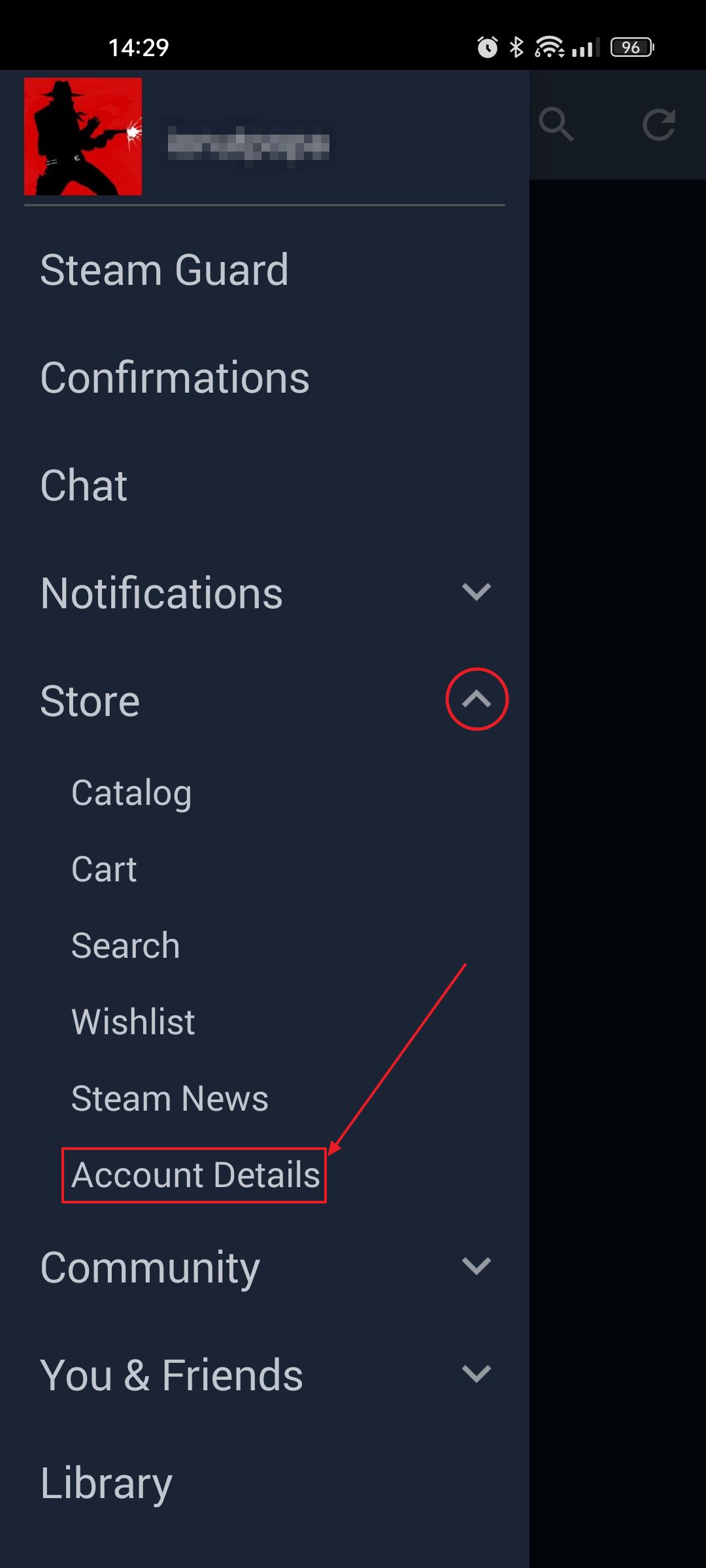
3. Clique sur Détails du compte pour ouvrir une nouvelle page de paramètres.
4. Clique sur l'icône Préférences linguistiques onglet.
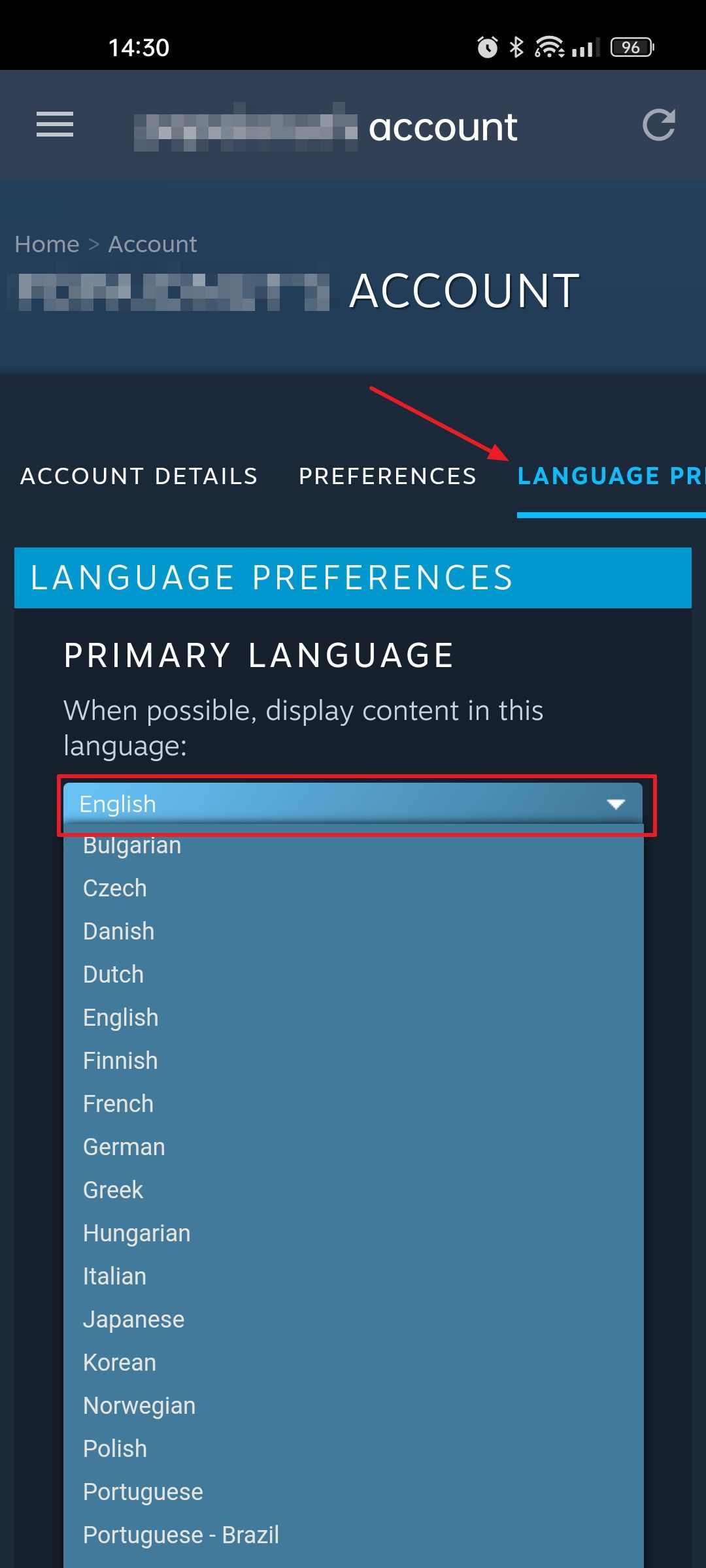
5. Clique sur le menu des langues sous l'onglet Lorsque c'est possible, affiche le contenu dans cette langue option. Elle affiche la langue actuellement sélectionnée.
6. N'oublie pas de cliquer sur Sauvegarde pour confirmer.
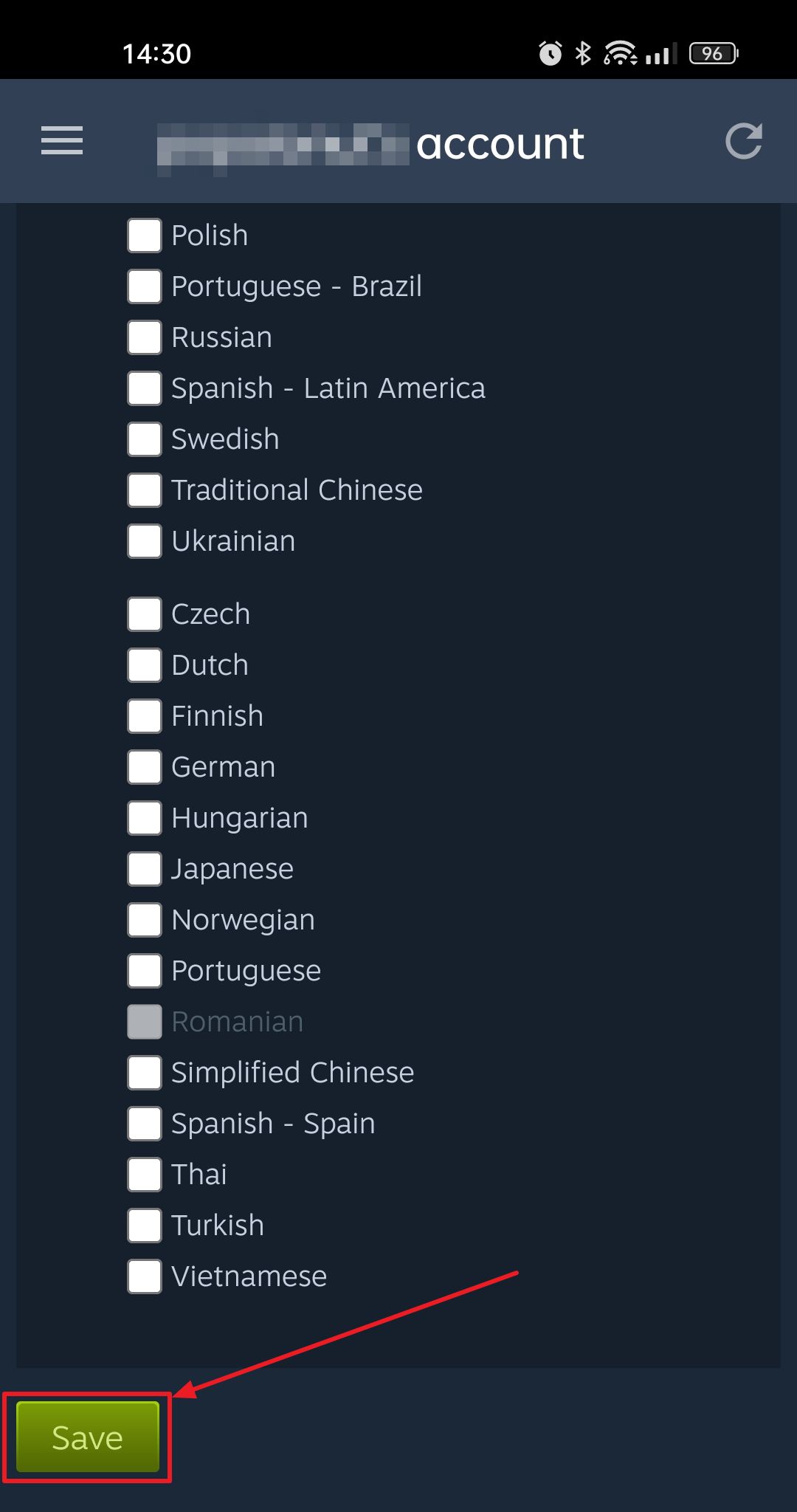
Option supplémentaire : Steam peut afficher les jeux dont le contenu est dans des langues spécifiques
Sur le site web (nom d'utilisateur > Préférences > Préférences linguistiques) et sur l'application mobile, sur la même page de paramètres linguistiques, il y a une autre option, appelée... Langues secondaires.
Il s'agit d'une liste de cases à cocher qui te permettent de spécifier les jeux à voir sur la page d'accueil de la boutique, qui présentent un contenu dans ces langues, en plus de la langue principale.
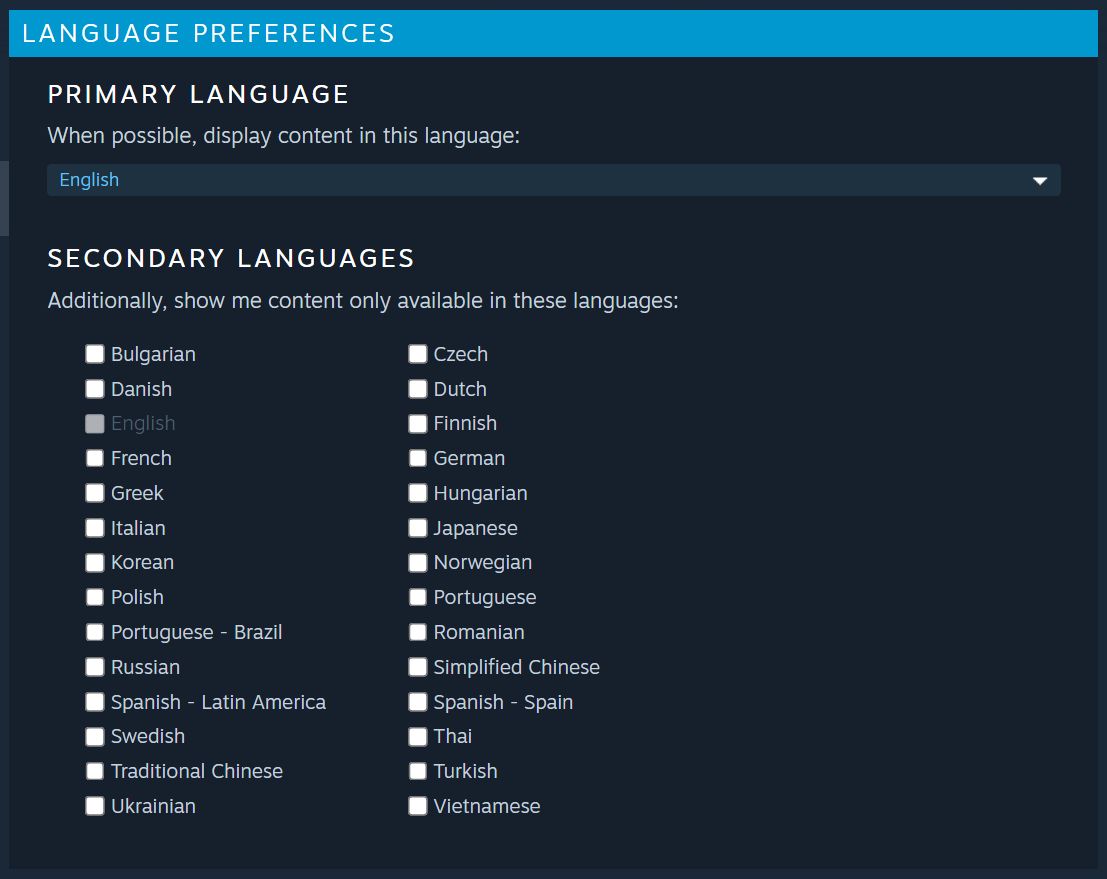
Je trouve que c'est assez déroutant. Un: cela ne semble pas fonctionner et Deux: tu ne peux pas choisir de ne voir que les jeux dans une seule langue.
Disons que tu ne parles pas anglais et que tu veux voir uniquement les jeux dont le contenu est en roumain. Si tu sélectionnes le roumain comme langue principale, tu utiliseras l'interface en roumain, mais tu verras aussi tous les jeux de la boutique. La case à cocher de la langue principale est désactivée dans la liste des langues secondaires. Alors, est-elle cochée ou non ?
La seule option serait donc de sélectionner ta propre langue comme langue principale, et de sélectionner une langue secondaire qui ne soit pas l'anglais, ce qui n'est pas très courant. J'ai essayé et cela ne semble pas fonctionner.
Il y a quelque chose qui m'échappe, ou bien c'est tout l'intérêt du sélecteur de langues secondaires. Fais-moi savoir si tu as trouvé comment afficher uniquement les jeux dont le contenu est dans une langue spécifique sur Steam.







